取り急ぎの自分用メモでごめんなさい。
必要構成
今回使った物品
・Raspberry Pi 3 Type B(RS Components)
秋月電子 通販コード M-10414
・microSDHC UHS-1 CARD (TOSHIBA THN-M301R0160C4)
秋月電子 通販コード S-10256
TOUSIBA(東芝) microSDHC UHS-I カード最大48MB/秒の転送速度 [並行輸入品]
・microSDカード⇒SDカード 変換アダプタ
(家にあったものを使用)
・マイクロUSBケーブル ※ 2.5A対応品が必要
(家にあったものを使用)
・USB電源アダプタ (かしこい充電 BSMPA2402P1)
iBUFFALO USB充電器 2.4A急速 USB×1 オートパワーセレクト搭載 ホワイト BSMPA2402P1WH (動作確認済)iPhone7,iPhone7Plus
↑当時はこれくらいしかなかった。2.4Aですが、とりあえず動いています。
・HDMI-VGA変換ケーブルアダプタ (Ugreen HDMI to VGA変換アダプター)
※HDMI入力可能なモニタがないので。HDMI入力可能なモニタがあれば本品の代わりにHDMIケーブルがあればよし。
Ugreen HDMI to VGA変換アダプター音声出力あり 1080P Mirco USBケーブル付 Activeタイプ ブラック
↑いろいろと大丈夫かなと心配したが、HDMI端子の口も合い、とりあえず使えています。
※音声主力は確認していません。
・オスtoオス VGAケーブル
(家にあったものを使用)
※HDMI入力可能なモニタがないので。HDMI入力可能なモニタがあれば本品の代わりにHDMIケーブルがあればよし。
・モニタ
(家にあったものを使用)
・電源延長ケーブル
(家にあったものを使用)
ELECOM 電源タップ 雷ガード 一括スイッチ マグネット付き 抜け止めコンセント 3P 7個口 2m T-Y3A-3720WH
マイクロUSBケーブルが短い(電圧を落とさないように)ので、電源タップで近くまで電気を持ってきます。
・キーボード
(家にあったものを使用)
・マウス
(家にあったものを使用)
・ケース
ラズベリーパイ3 ケース(Amazon)
お好みで
今ならこんなチョイスもありかも
まだ動作確認は自分ではしていませんが、今はいろいろな商品がでてきていますね。
・マイクロSDカード
巷ではTranscendが動作確認済みとして人気。
【Amazon.co.jp限定】Transcend microSDHCカード 16GB Class10 UHS-I対応 400× (無期限保証) Newニンテンドー3DS 動作確認済 TS16GUSDU1PE (FFP)
・USB電源アダプタ+ケーブル
USBアダプタ 5V/2.5A Raspberry Pi 3 Model B【2016年2月29日発売】用
あるいは、
・USBケーブル A雄-マイクロBオス 0.3m A-microB
秋月電子 通販コード C-09313
・スイッチングACアダプター5V2.5A AD-B50P250
秋月電子 通販コード M-10507
とか。
もしくは、
・USB電源アダプタ+ラズパイ本体
http://jp.rs-online.com/web/p/processor-microcontroller-development-kits/1238760/
買っておけばよかったかも
・ヒートシンク
ヒートシンク(Amazon)
手順
ここでは、windowsを用いてラズパイ用OSの入手し、マイクロUSBへ焼き付ける方法でラズパイOSインストールを行います。
OS: Raspbian の入手。
「NOOBS」を使用する方法と、「Raspbian」をそのまま使用する方法があるそうで。
ここではRasbianを使ってやってみます。
windows端末にて、
https://www.raspberrypi.org/downloads/raspbian/
ここからRaspbianをダウンロード。
PIXEL版とLite版がありますが、GUIを使用するのでPIXEL版を選択します。
ダウンロードするファイルはZIPを選択します。
回線が細いのでダウンロードに時間がかかりますが、のんびり待ちます。
ダウンロード完了したらファイルが壊れていないかハッシュ値を確認してみます。(確認しなくてもOK.)
DDforWIndoesの入手。
http://www.si-linux.co.jp/techinfo/index.php?DD%20for%20Windows
マイクロUSBにOSイメージをまるっと焼き付けるために使用します。
NOOBSを使用する場合は、このソフトウェアは不要。
DDforWIndoesでRaspbianをマイクロUSBに焼く。
windows端末にて、DDforWIndoesを実行します。
実行するときは、
「右クリック > 「管理者権限で実行」」してあげないと、マイクロUSBを出力先に選択してあげられません。
使用中のアカウントが管理者権限を持っていてもです。
DDforWIndoesでRaspbianをマイクロUSBに焼きます。
Raspberry Piをセットアップし、マイクロUSBを挿入。電源ON。
電源ONは電源供給用USBを電源に挿すだけです。
きっとRaspberry Piが立ち上がるでしょう。
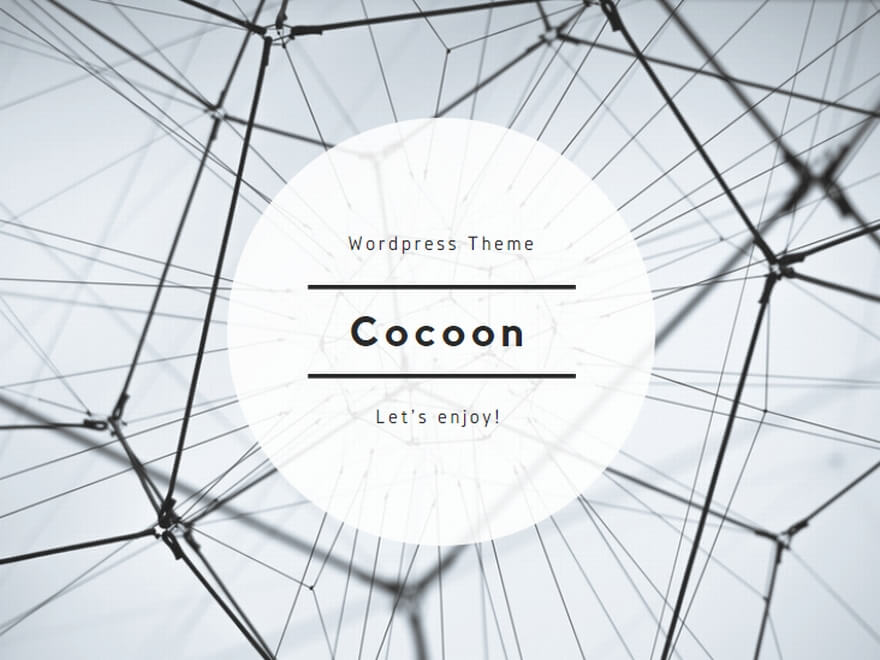
コメント